时间:2021-07-19 15:53:01 作者:陈坤 来源:系统之家 1. 扫描二维码随时看资讯 2. 请使用手机浏览器访问: https://m.xitongzhijia.net/xtjc/20210719/218801.html 手机查看 评论 反馈
安装Windows 10系统后,一般使用 Microsoft Edge 浏览器,而 Microsoft Edge 浏览器中有一项功能 - Tab Groups 标签分组功能,如果将属于同一网站的几个标签分组批量化管理,则可以大大提高浏览效率。但Tab Groups 是 Microsoft Edge 浏览器中的一项隐藏功能,不是能通过【选项】就可以启用的。下面我们就来看看Windows 10系统 Microsoft Edge 浏览器启用Tab Groups 标签分组功能的方法。
点击 Microsoft Edge 浏览器,进入 Microsoft Edge - InPrivate 窗口;
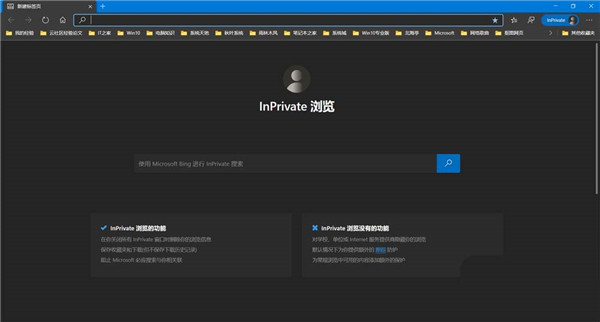
复制 edge://flags/#tab-groups 到地址栏中,再按下键盘上的回车键;
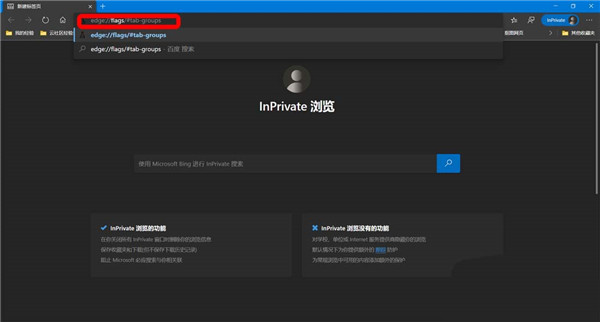
可以看到搜索标志Tab Groups(黄色):
允许用户组织标签到视觉上不同的组,例如分开标签与不同的任务。- Mac, Windows。
后面框内显示为:Default;
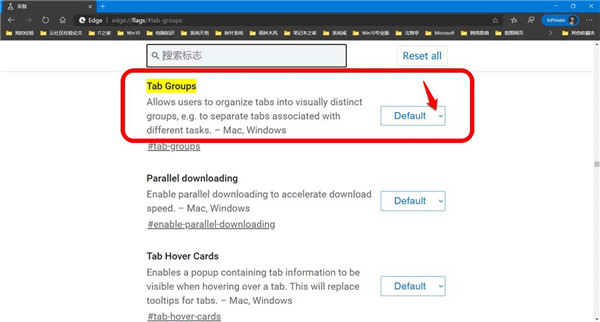
我们将其更改为:Enable(开启);
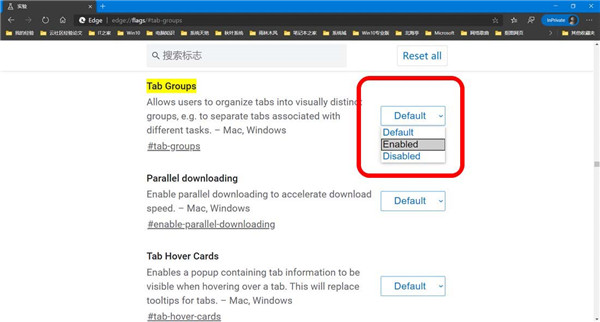
当页面中显示:你所做的更改将在重启 Microsoft Edge 后生效,点击【重启】;
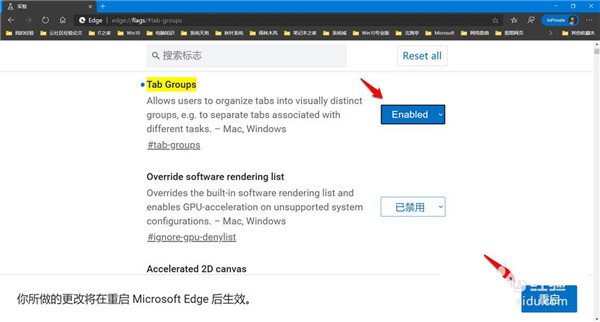
浏览器重启后,我们进行标签编组。编组的方法:按住 Ctrl 键依次点击要编组的页面,再右键点击网页标签,在右键菜单中点击:添加到新组;
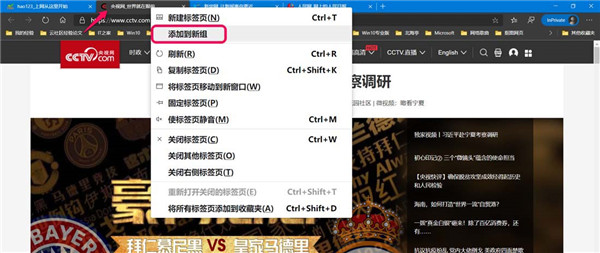
点击新创建组的符号,在下拉菜单小框中输入组的名称;
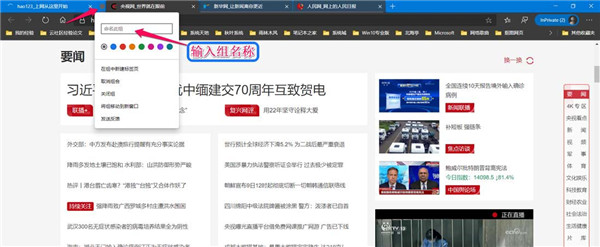
我们输入名称为:新闻组,再点击:将组移动到新窗口;
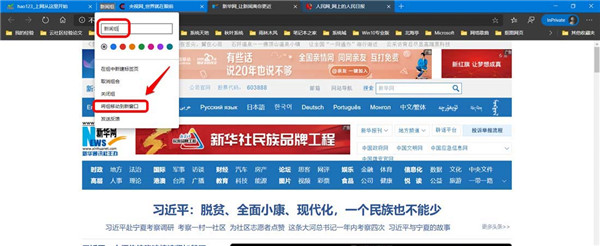
在新窗口中,我们就可以同时看到新闻组的三个标签了。
(注意:上面的设置中使用了 InPrivate 窗口。)
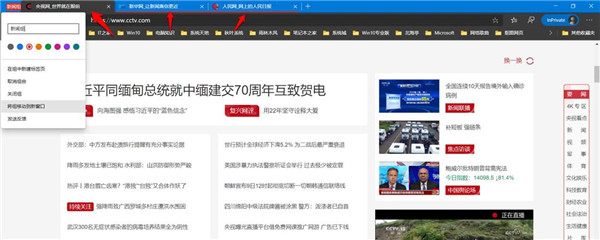
发表评论
共0条
评论就这些咯,让大家也知道你的独特见解
立即评论以上留言仅代表用户个人观点,不代表系统之家立场